今、もっともホットな話題となっている「ChatGPT(チャットジーピーティー)」ですが、実は会話の内容はすべて自動保存されているのをご存じでしょうか? もしかすると、恥ずかしい会話がそのまま残っていて誰かに見られてしまうかもしれません……。そこで今回は、ChatGPTとの会話のタイトルを変更したり削除する方法について詳しく解説しましょう。
実はChatGPTとの会話はすべて自動保存されている!
まるで生身の人間のような会話が楽しめる「ChatGPT(チャットジーピーティー)」が、ネットやテレビで大きな話題となっています。
どのようなものか、さっそく試してみた人も多いのではないでしょうか? もし、まだChatGPTを使ったことがないという人はこちらの記事を確認してみてください。
実は、ChatGPTをパソコンのWebサイトで開くと、画面左側にサイドバーがあり、これまでの会話をいつでもすぐに表示できるようになっています。
しかし、面白半分でAIに変なことを尋ねた場合も、すべての会話が自動保存されてしまいますので、もしかすると、他人に恥ずかしい会話内容を見られてしまうかもしれません。
そのようなときは、いったいどうすればいいのでしょうか?
●OpenAI「ChatGPT」(公式)は→こちら
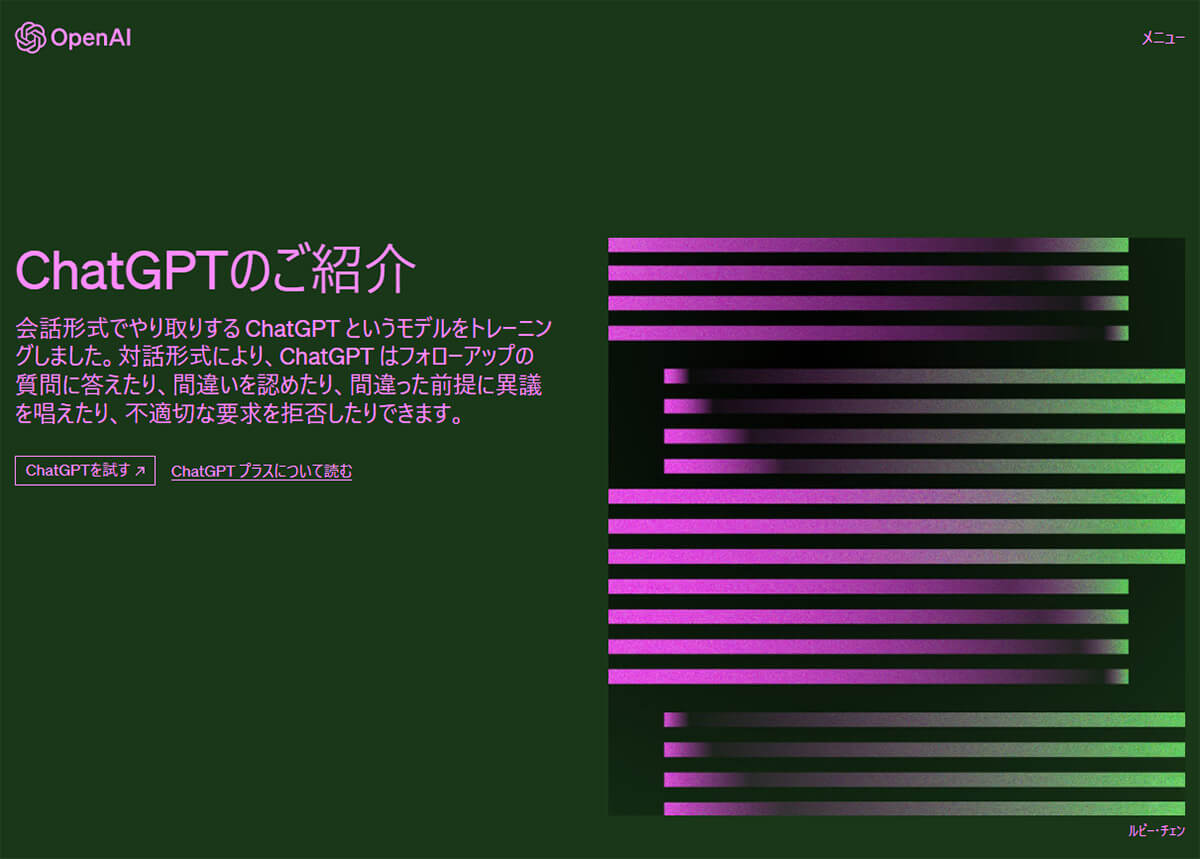
こちらが今話題のChatGPTです。Webブラウザから手軽に日本語で利用できるので、すでに試してみた人も多いことでしょう(画像はChatGPT公式サイトより転載)
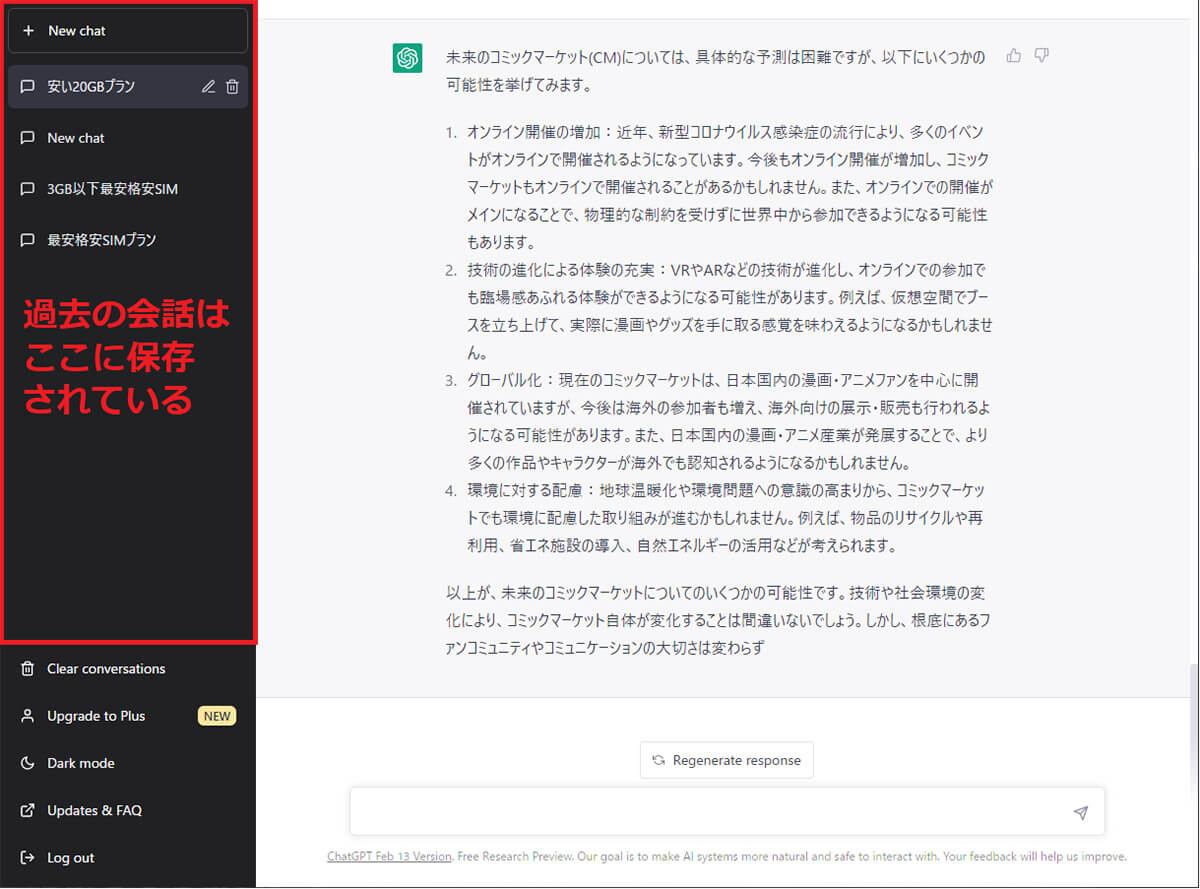
ChatGPTの画面左側にタイトル一覧が表示されています。これはAIが自動的に会話の内容に合ったタイトルを付けて、すべて保存しているのです。このAIとの会話内容を他人に見られたくない人もいるでしょう(画像はChatGPT公式サイトより転載)
ChatGPTとの会話のタイトルを変更したり削除する方法
ChatGPTは、パソコンやスマホのWebブラウザで気軽に利用できますが、画面左側にはサイドバーがあり、これまでの会話に自動的にタイトルをつけてすべて表示してくれます。
それぞれのタイトルをクリックすると、過去の会話の続きを引き続き楽しむこともできるのが便利ですが、なかには他人に見られたくない内容もあるでしょう。
そのようなときはタイトルを自分で編集して、パッと見では会話の内容が分からないように変更してしまいましょう。
今回はスマホでを使って手順を紹介しますが、タイトルを変更するには、まず画面左上のメニューをタップしてタイトルを選択します。
次に会話が表示されている画面で、再度画面左上のメニューをタップしましょう。すると、今表示している会話のタイトルの右側に鉛筆アイコンが表示されます。
あとは、新しい名前に変更して、チェックマークをクリックして保存すればタイトルを変更できます。
会話のタイトルを変更する手順
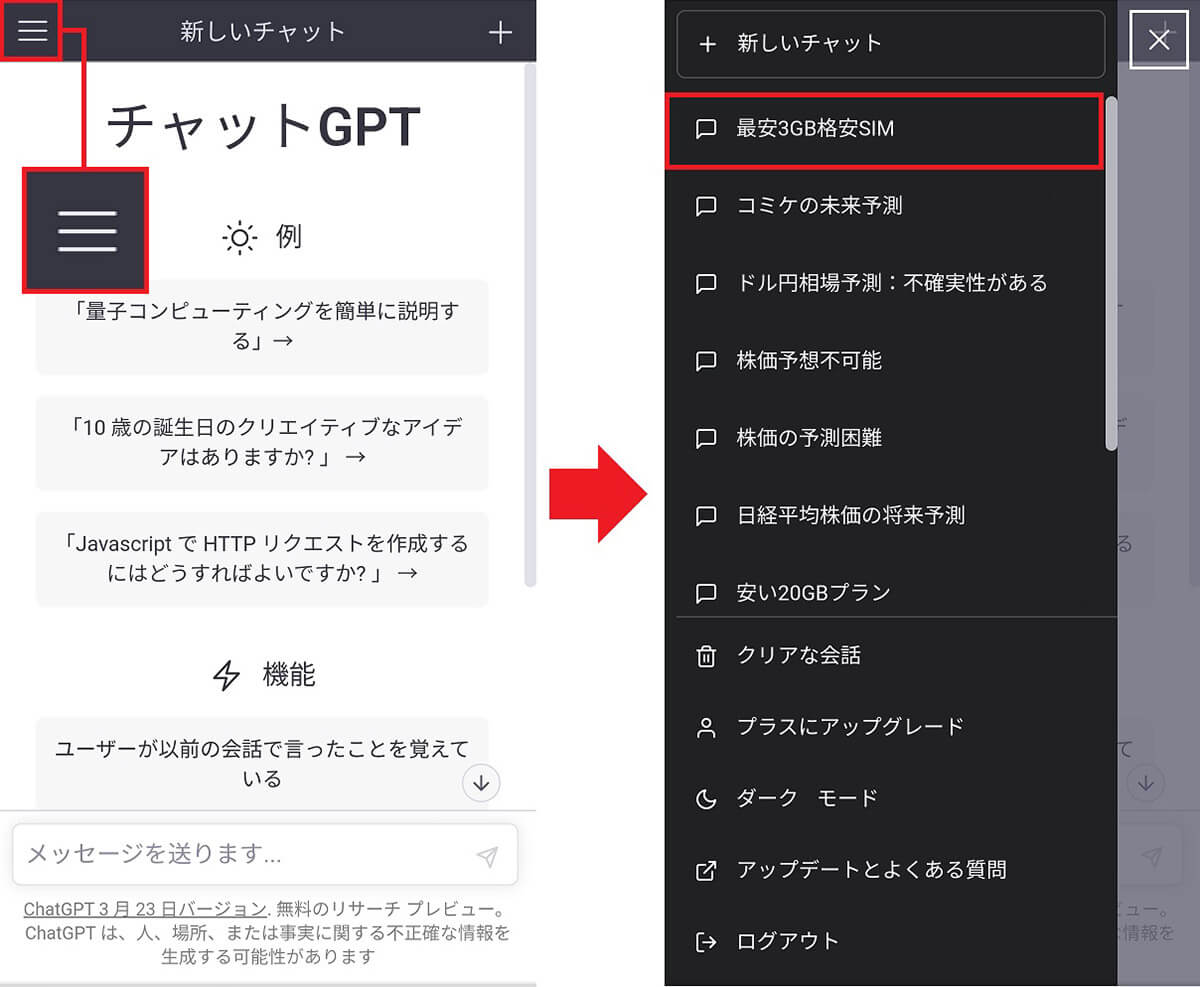
ChatGPTにログインしたら、まずは画面左上の「メニュー」をタップ(左写真)。次に、サイドバーのタイトル一覧から変更したいタイトルを選択します(右写真)
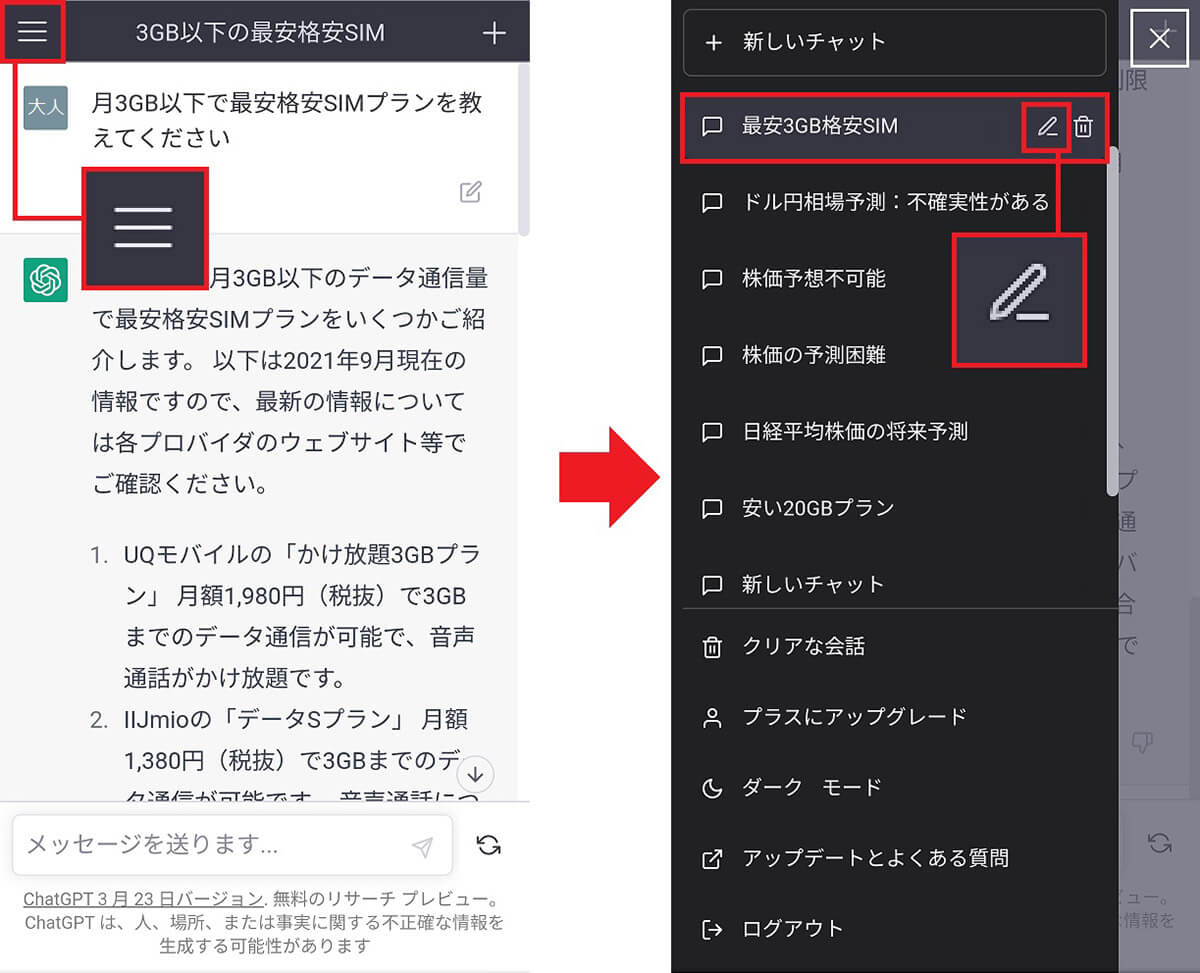
会話画面が表示されたら、もう一度画面左上のメニューをタップします(左写真)。するとタイトル部分が編集できるようになるので、鉛筆型アイコンを選択しましょう(右写真)
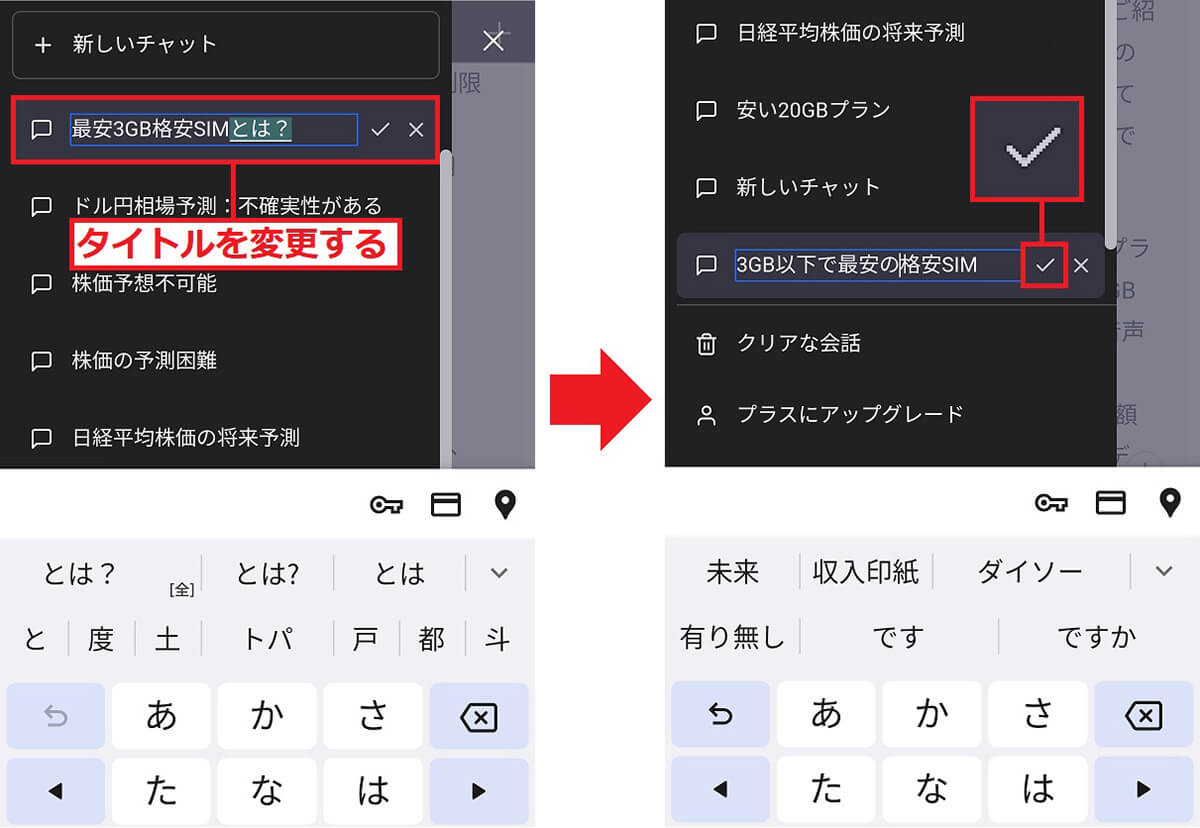
あとは、タイトルを好みのものに変更し(左写真)、チェックマークをタップすればOKです(右写真)
もし、タイトル名変更ではなく会話そのものを削除したい場合は、タイトル名変更と同じ手順で「ゴミ箱」をタップ。続いてチェックマークを押せば、そのタイトルは削除されます。
さらに、過去すべての会話を削除したいときは、サイドメニュー下部にある「クリアな会話(Clear Conversatin)」をタップしましょう。
ただし、筆者が試してみたときはエラーとなってこの機能は使えませんでした。原因はよく分かりませんが、そのうち機能するようになるかもしれません。
会話を個別に削除する手順
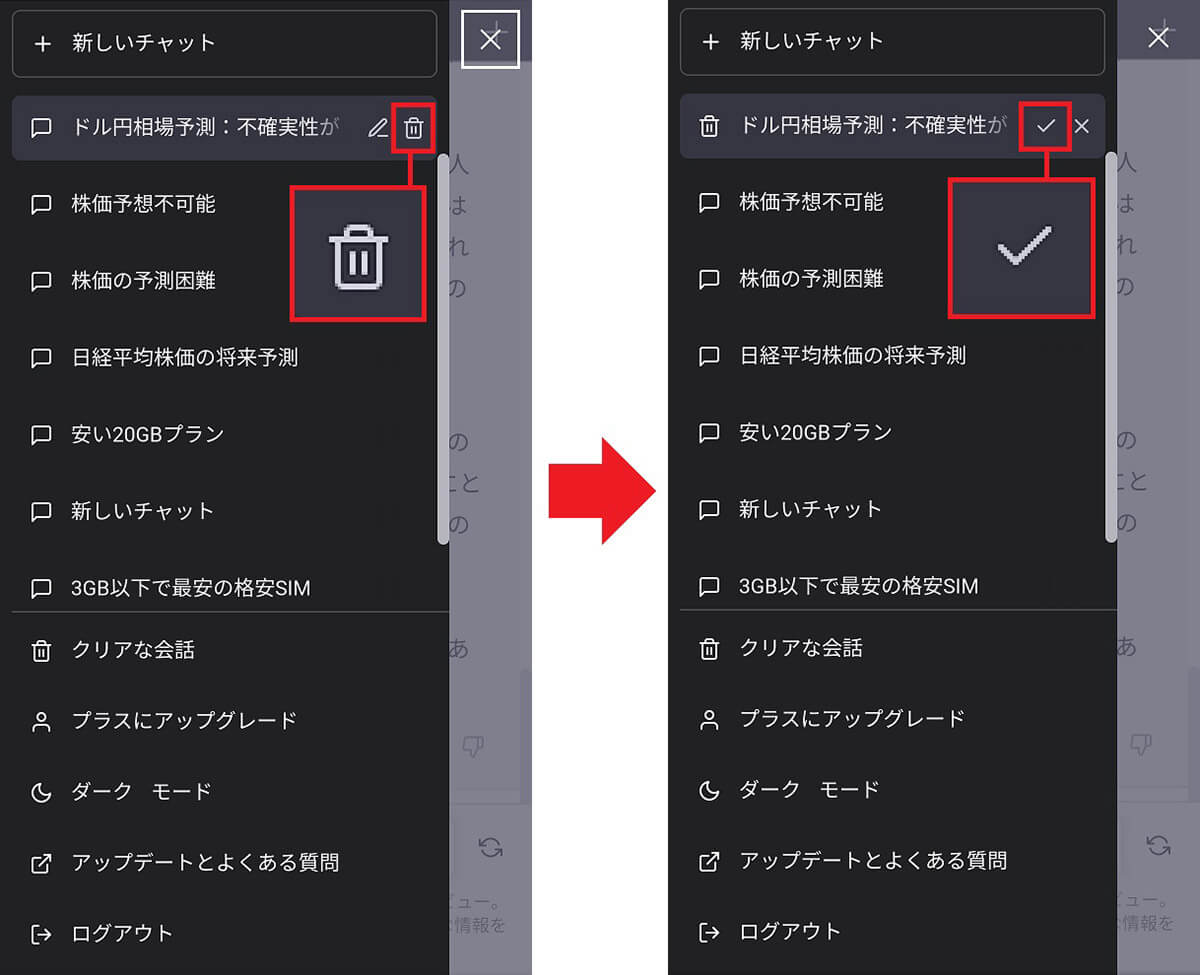
タイトル名変更と同じ手順で、今度は「ゴミ箱」をタップします(左写真)。続いてチェックマークを押せば、そのタイトルは削除されます(右写真)
会話をすべて一気に削除する手順
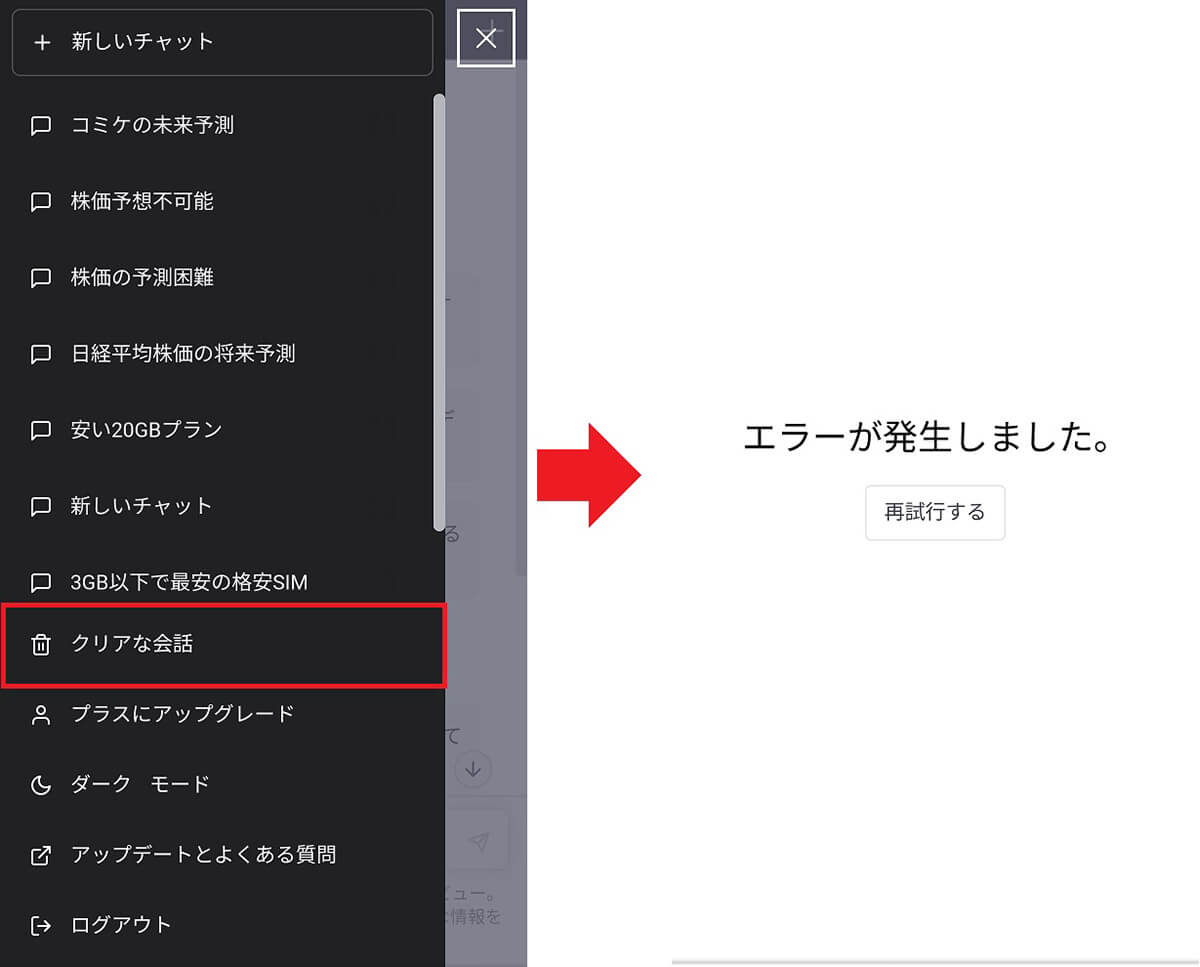
サイドメニュー下の「クリアな会話」をタップすると、過去のすべての会話が削除されるはずですが(左写真)、なぜか今回はエラーとなって削除できませんでした(右写真)
まとめ
いかがでしょうか? ChatGPTでは自動的に会話が保存されるのは便利ですが、他人にAIとどのような会話をしたのかを知られたくない人もいるでしょう。
そのようなときは、今回紹介した方法でタイトル名を変更したり、不要なタイトルを削除してみてください。
なお、ChatGPTとの会話が、今後、勝手に消去されてしまうことはないでしょうが、消去されないという保障もありません。
もし、ChatGPTとの会話で保存したいものがある場合は、テキストにコピペしてメモ帳などに保存しておくほうがよいでしょう。






